Valintatyökalua Procreate -sovelluksessa on ratkaisevan tärkeää, jotta voit valita ja muokata tiettyjä alueita piirroksistasi. Tämä antaa sinulle tarkemman hallinnan piirtämisessä, maalaamisessa ja taideteostesi muokkaamisessa. On olemassa erilaisia valintamenetelmiä, jotka auttavat sinua saamaan parhaan hyödyn tästä työkalusta. Käydään läpi perusteet ja tutkitaan, kuinka voit käyttää valintatyökalua tehokkaasti.
Tärkeimmät havainnot
- Valintatyökalu tarjoaa erilaisia valintamenetelmiä: automaattinen, vapaa käsi, suorakulmio ja ellipsi.
- Voit säätää valinnan toleranssia saadaksesi tarkempia tuloksia.
- Pehmeät reunat voivat auttaa luomaan harmonisen siirtymän valittujen ja ei-valittujen alueiden välillä.
- Työkalu tarjoaa mahdollisuuden tallentaa ja palauttaa valintoja myöhemmin.
Tunne valintatyökalu
Aluksi näet valintatyökalun ylävalikossa, joka esitetään S-muotoisella symbolilla. Klikkaamalla sitä avautuu valikkokohta erilaisille valintamenetelmille. Sinulla on vaihtoehto automaattiselle valinnalle, vapaalle kädelle, suorakulmiolle ja ellipsille. Ennen kuin aloitat jonkin tilan, tarkastele vaihtoehtoja valitaksesi parhaan valinnan projektiisi.
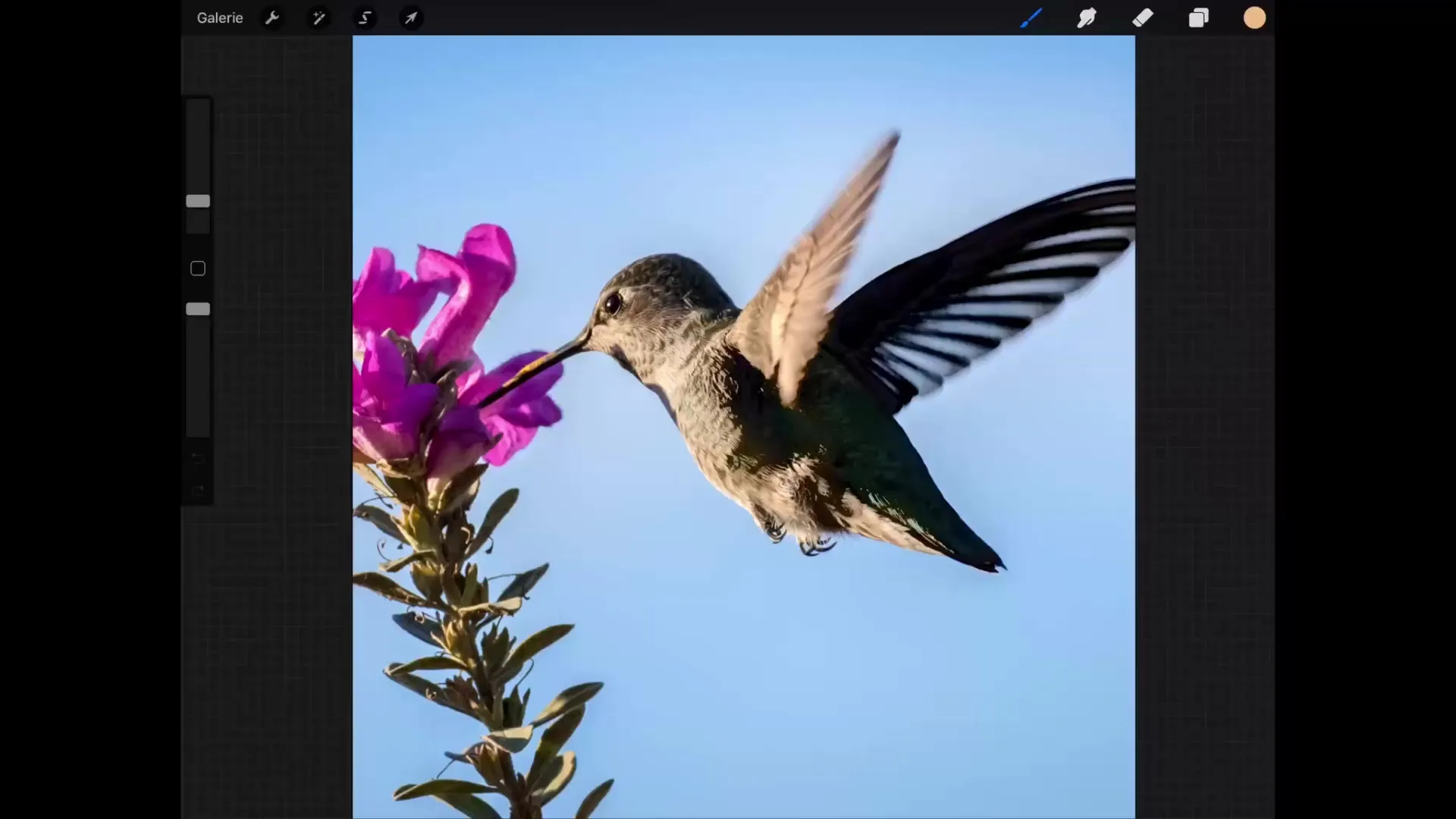
Automaattinen valinta
Automaattinen valinta on erittäin hyödyllinen valittaessa pikseleitä, jotka jakavat saman sävyn kuin napsautettu pikseli. Esimerkiksi, jos napsautat tiettyä sinistä sävyä kuvassasi napauttamalla, valinta alkaa ympäröivien pikselien perusteella.
Tässä on tärkeää, että toleranssia, joka määrittää valittavien pikselien samankaltaisuuden, voidaan säätää. 0 %:n arvo tarkoittaa, että vain täysin identtiset pikselit valitaan, kun taas korkeampi arvo kattaa enemmän viereisiä pikseleitä. Säädä toleranssia liikuttamalla liukusäädintä ja katso, kuinka valinta laajenee.
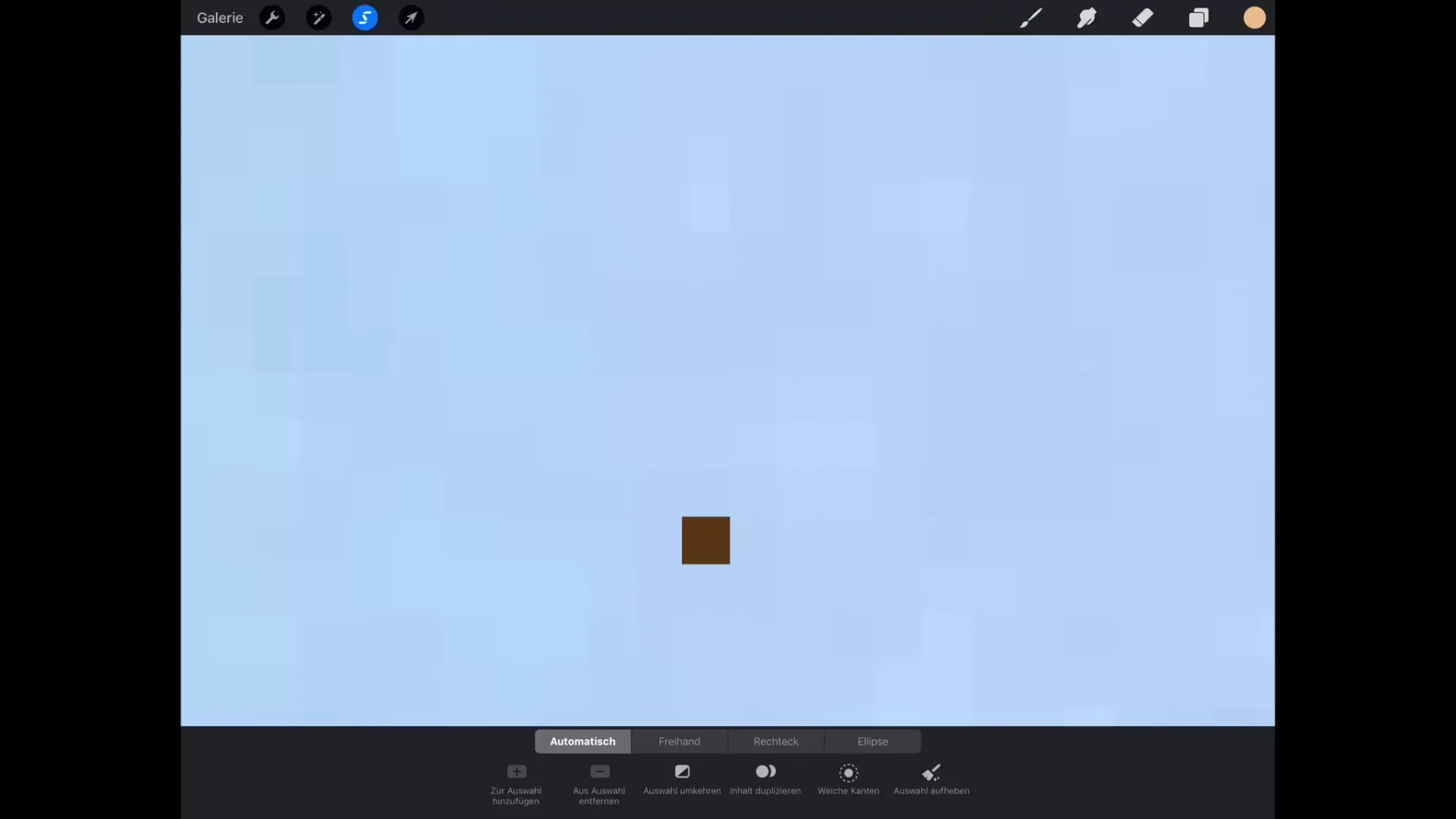
Jos haluat valita suuremman alueen, kuten taivaan kuvassasi, voit nostaa kynnysarvoa ja kaapata monia samankaltaisia pikseleitä kerralla.
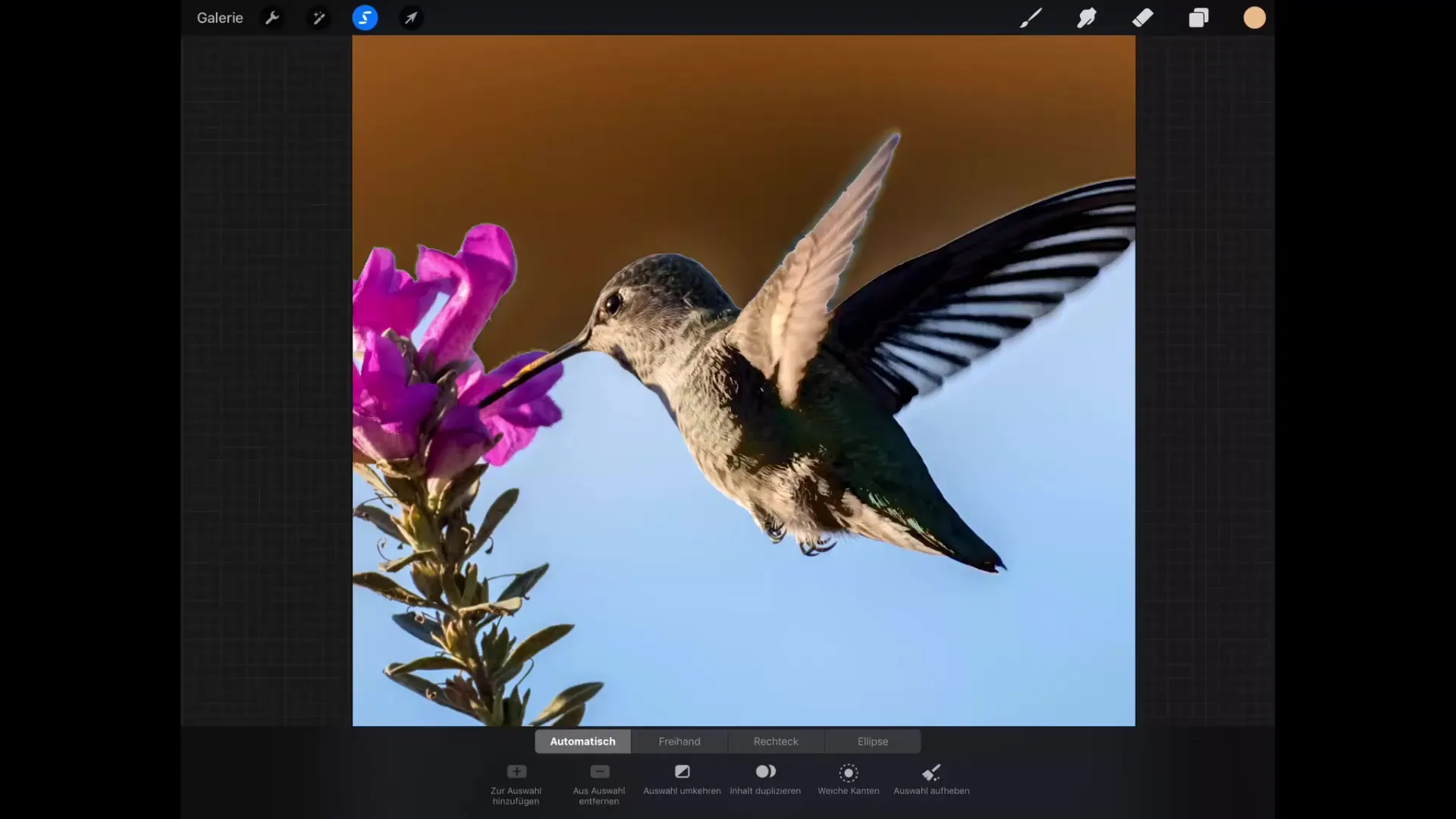
Vapaa käsi -valinta
Vapaa käsi -tila antaa sinun rajata manuaalisesti sen alueen, jonka haluat valita. Tämä voi olla erityisen hyödyllistä, kun haluat eristää erityisiä muotoja tai monimutkaisia yksityiskohtia. Piirrä vain sormellasi tai stylus-työkalulla haluamasi kohtaa ympäri, ja kaikki tämän linjan sisällä lisätään valintaan.
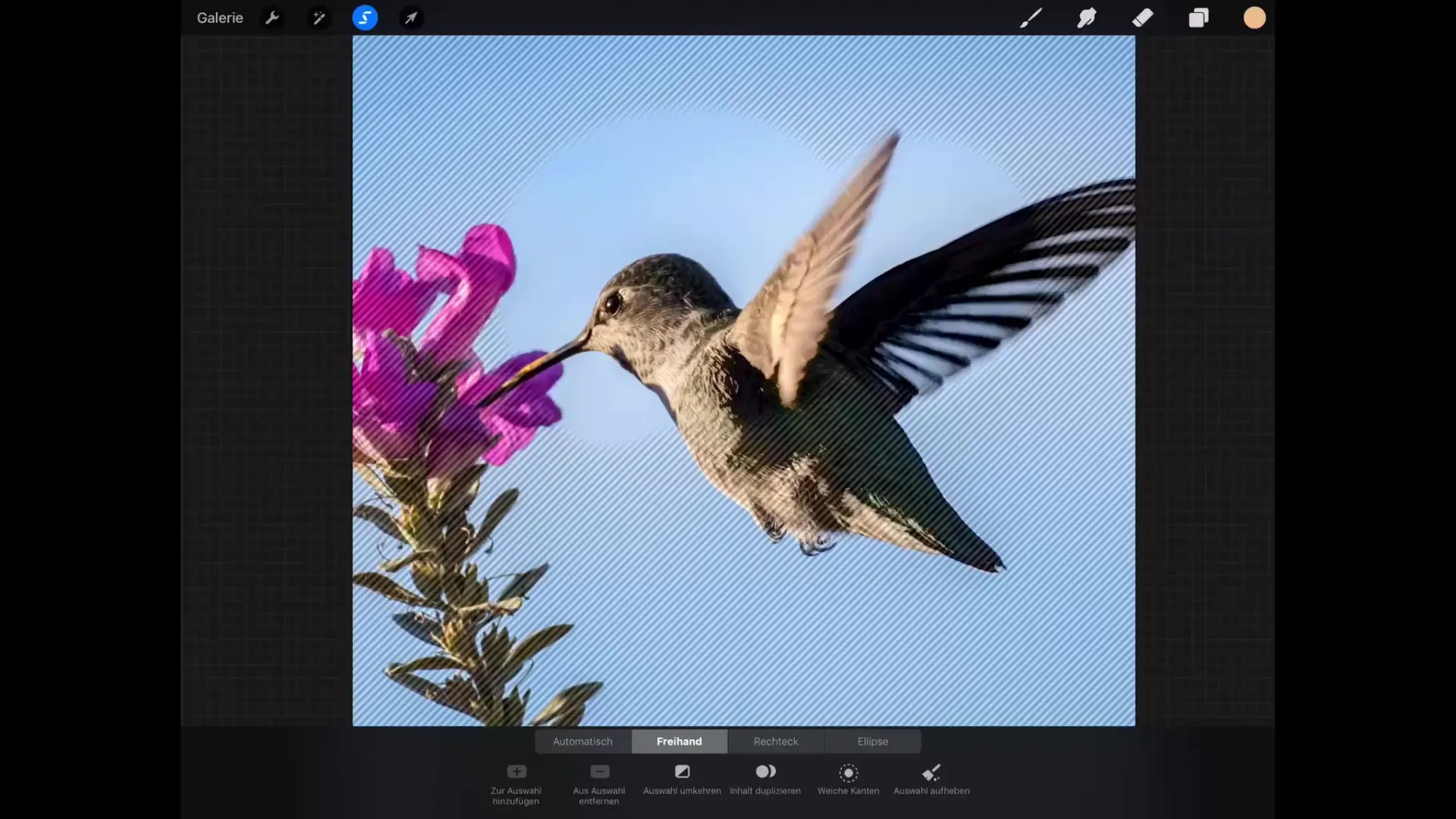
Jos päätät myöhemmin poistaa osan valinnasta, voit tehdä sen helposti ilman, että sinun tarvitsee kumota koko valintaa. Napauta vain "Poista valinta" ja rajaa alue, jonka haluat poistaa.
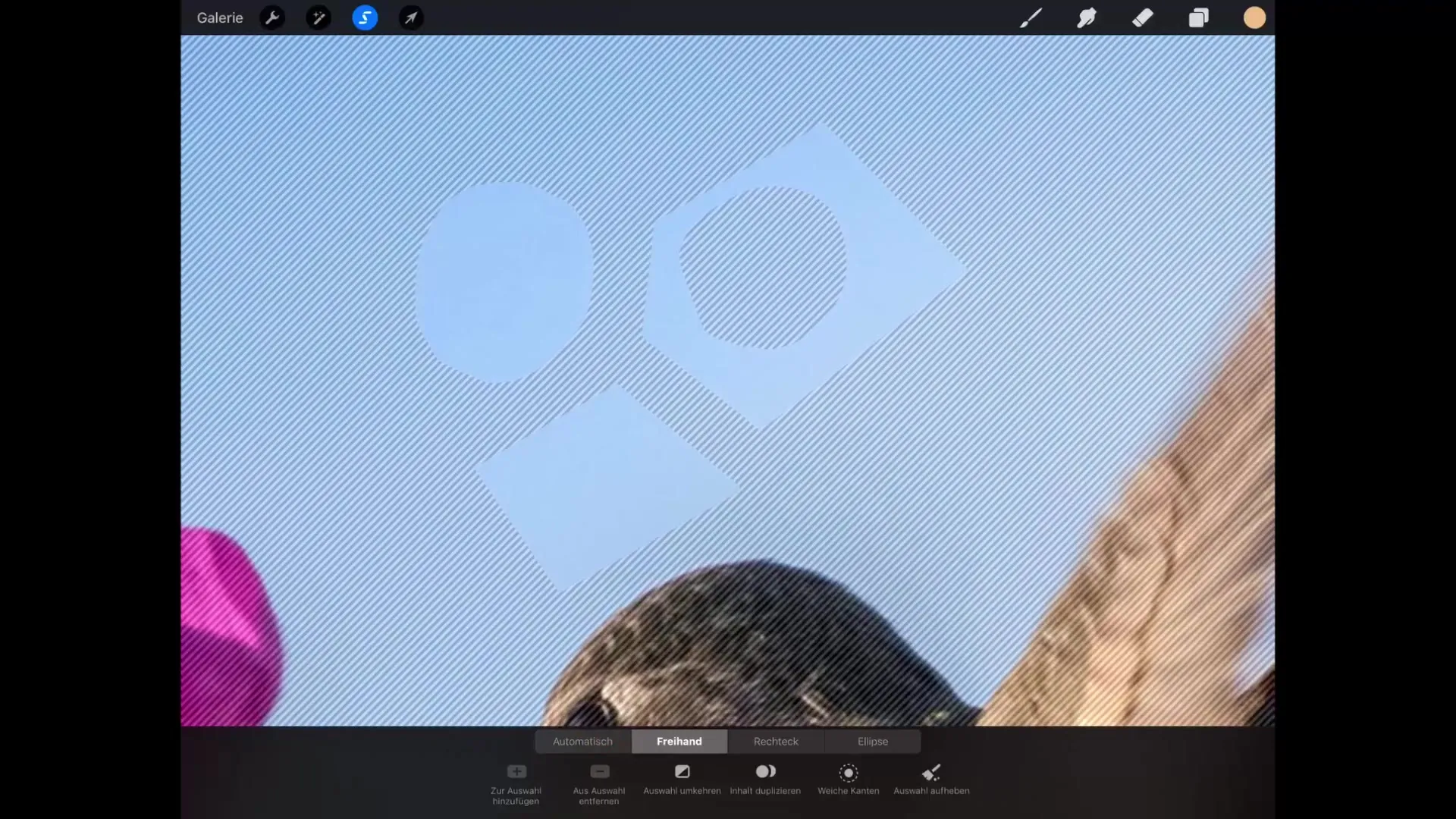
Suorakulmainen ja elliptinen valinta
Suorakulmaisen valintatyökalun avulla voit tehdä tarkkoja suorakulmaisia tai neliövalintoja. Piirrä suorakulmiota piirrettäessä vain näytön reunaa, jotta se on tarkka muoto.
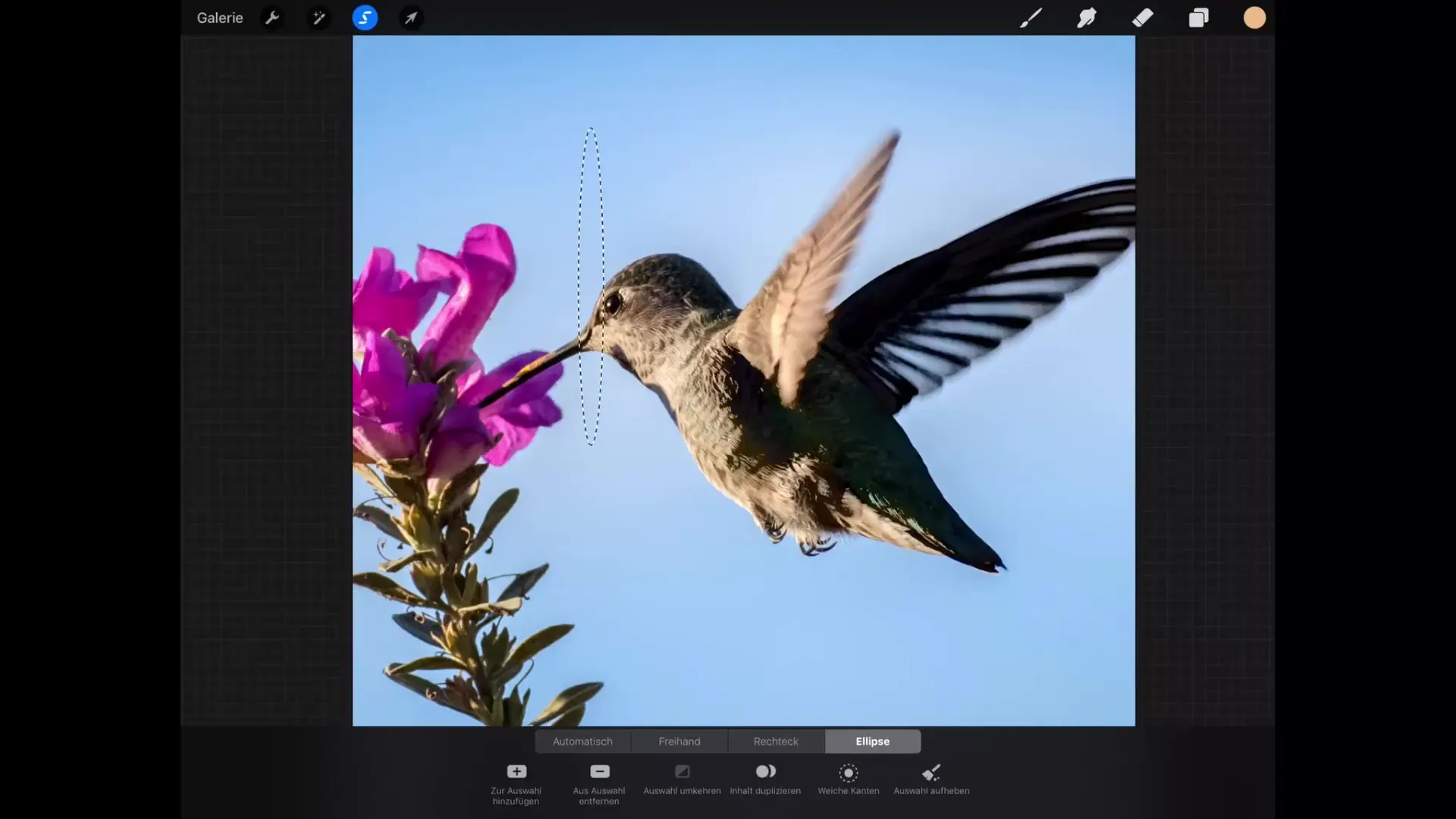
Ellipsitilassa ympyrän tai ellipsin piirtäminen on helppoa. Jos haluat täydellisen ympyrän, pidä sormesi näytöllä piirtämisen aikana.
Muokkaa omaa valintaa
Valintatyökalu ei vain avaa uusia mahdollisuuksia, vaan myös auttaa sinua muokkaamaan tarkasti yksityiskohtia. Kun olet tehnyt valinnan, sinulla on käytettävissä vaihtoehtoja, kuten "Kopioi sisältö", minkä avulla voit kopioida valitun osan uuteen tasoon. Tämä on erityisen kätevää kokeellisten muutosten tekemiseen, kun pidät alkuperäisestä kuvasta kiinni.
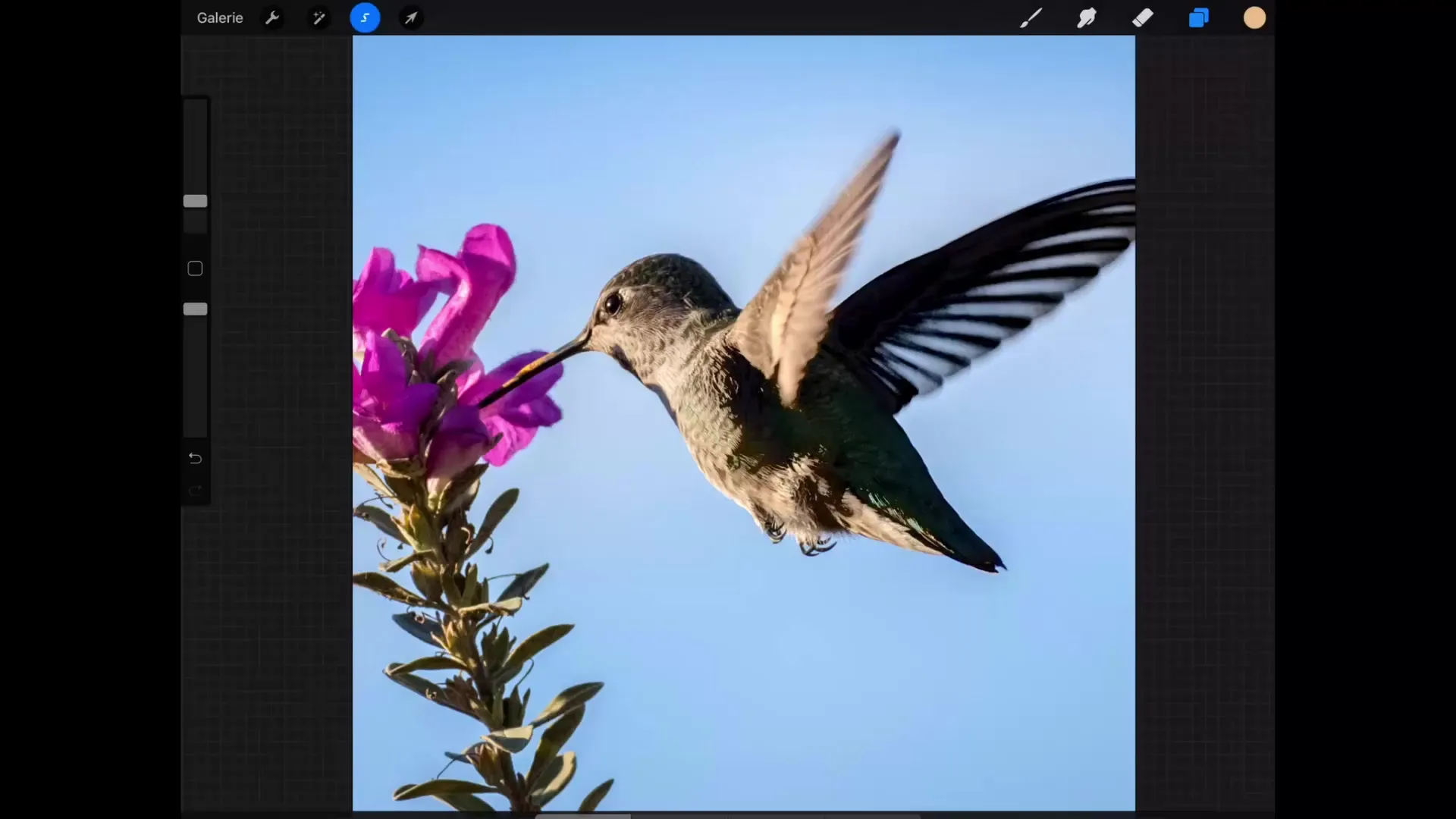
Pienempiä valintamuutoksia voidaan tehdä "pehmeät reunat" -toiminnon avulla, joka tasoittaa valinnan reunoja ja luo harmonisempia siirtymiä. Tällä tavoin ei vain muokata valittua osaa, vaan myös ympäröivän taustan siirtymä tehdään pehmeämmäksi.
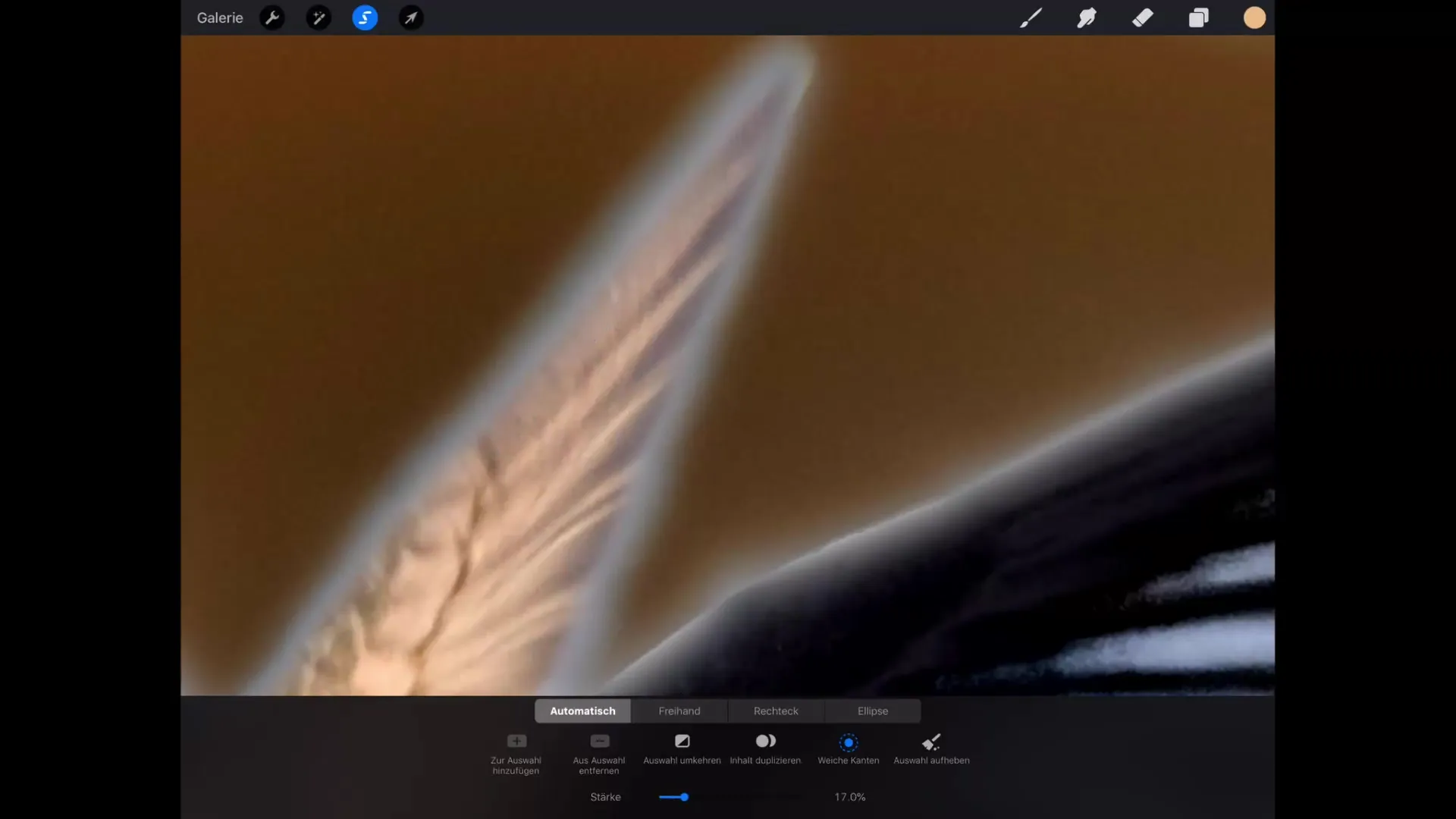
Valinnan peruuttaminen mahdollistaa palata milloin tahansa alkuun ilman, että sinun tarvitsee aloittaa alusta. Jos haluat palata valintaan ilman, että sinun tarvitsee tehdä sitä uudelleen, pidä vain valintatyökalua pidempään painettuna. Viimeinen valintasi palautuu sitten.
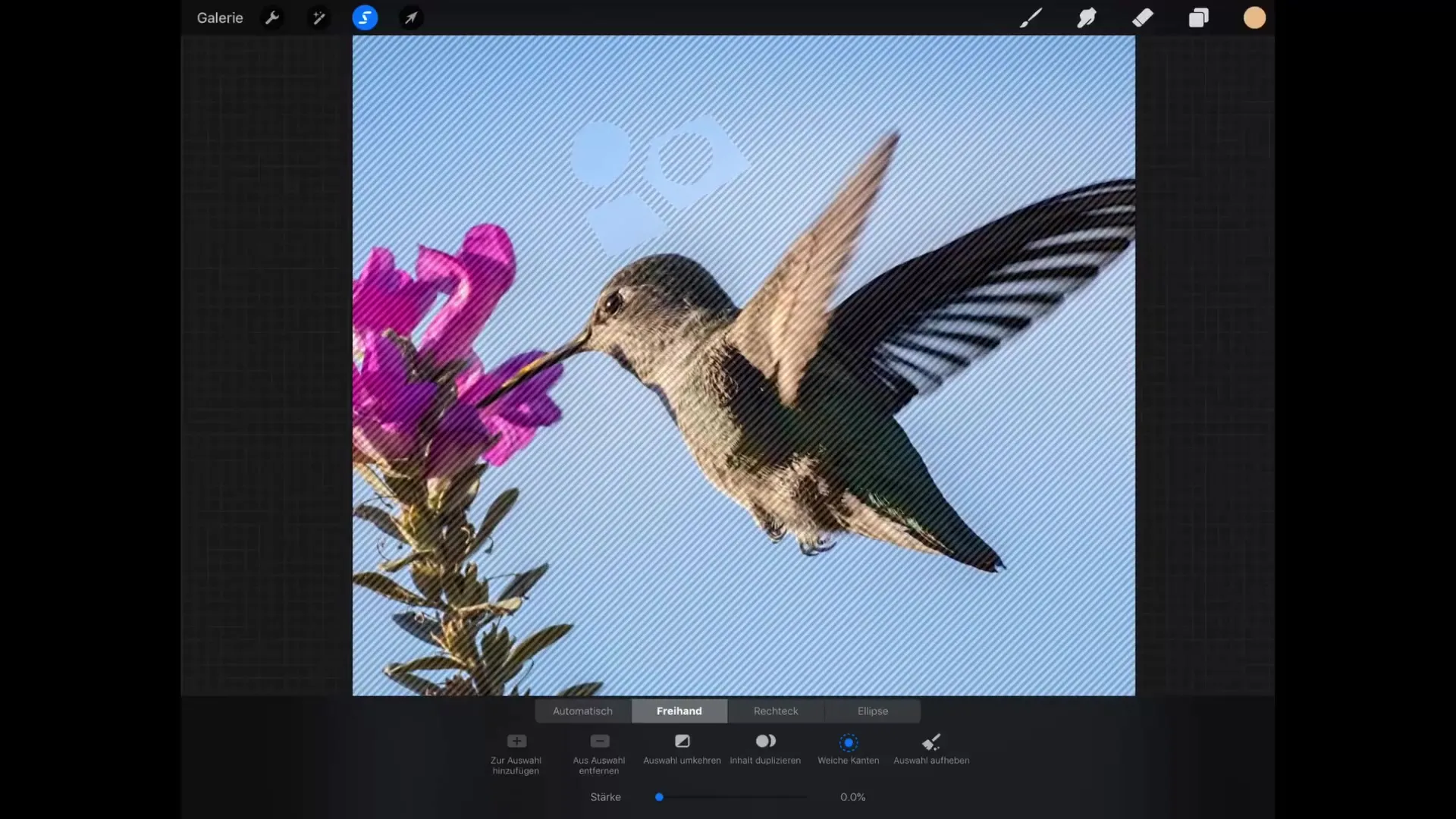
Yhteenveto – Procreate: Ymmärrä valintatyökalua syvällisesti
Valintatyökalu Procreate -sovelluksessa on joustava ja tehokas, täydellinen digitaaliseen taiteeseen. Erilaisten valintamenetelmien ja mahdollisuuden säätää toleransseja sekä käyttää pehmeitä reunoja avulla voit työskennellä tarkasti ja toteuttaa luovuutesi. Kun hallitset nämä tekniikat, nostat digitaalisen piirtämisesi uudelle tasolle.
Usein kysytyt kysymykset
mitä on valintatyökalu Procreatessa?Valintatyökalu käytetään tiettyjen kuvaosien valitsemiseen niiden muokkaamista varten.
Kuinka voin säätää valintarajaa?Liikuta toleranssin liukusäädintä muuttaaksesi valintarajaa suuremmaksi tai pienemmäksi.
Voinko myöhemmin poistaa osia valinnasta?Kyllä, voit käyttää "Poista valinta" -toimintoa poistaaksesi tiettyjä alueita.
mitä tehdä, jos haluan palauttaa valinnan?Pidä valintatyökalua pidempään painettuna palauttaaksesi viimeinen valinta.
Miten pehmeät reunat toimivat valinnassa?Pehmeät reunat tasoittavat valintaa ja luovat harmonisia siirtymiä valittujen ja ei-valittujen alueiden välillä.


